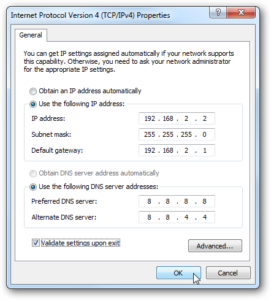
Laptop Windows statikus IP cím beállítás
WiFi kapcsolati tanácsok és megoldások
A laptop internet kapcsolatát az esetek döntő többségében WiFi hálózaton keresztül oldják meg a tulajdonosok. Mit tegyünk, ha a laptop videokártyája rosszalkodik, és sürgősen meg kell nézni egy filmet vagy le kell tölteni egy programot, de a laptop az otthoni hálózathoz sem akar csatlakozni?
Ha eltűnik, vagy nem működik a WiFi kapcsolat, az első és legegyszerűbb megoldás a javításra, ha újraindítjuk a routert és a laptopot is. A hálózati WiFi router esetében érdemes kihúzni a hálózati áramból az adapterét és várni néhány percet, mielőtt újra bekapcsolnánk, ez az egyszerű folyamat időnként megoldja az internet csatlakozási problémákat.
Ha a probléma továbbra is fennáll, nézzük meg a többi eszközünket, hogy azok csatlakoznak-e a hálózathoz és az internethez. Ha az összes okos eszközünkön az ismeretlen hálózat vagy nincs internet felirat jelenik meg, akkor a routerrel vagy az internet szolgáltató által nyújtott szolgáltatással van probléma.
TCP/IP paraméterek ellenőrzése
Ha az internet csatlakozási probléma csak a laptopon jelentkezik, akkor valószínűleg valamilyen hardveres vagy szoftveres problémával van dolgunk. A hardveres problémák és hibák diagnosztizálásához szervizbe kell vinni a gépet, de előtte kipróbálhatunk néhány dolgot.
A legtöbb esetben, ha a laptop WiFi kártyája nem ismeri fel a hálózatot, az IPv4 cím konfigurációjával lesz a baj. A Hálózat és Internet beállításoknál, a Hálózati kapcsolatokon belül találjuk a Drótnélküli kapcsolatok ikont. Windows 10 rendszerben ide eljuthatunk a Win+R billentyűkombináció megnyomásával, ezután írjuk be az ncpa.cpl parancsot és üssünk Entert. A Wifi hálózat vagy Vezeték nélküli hálózat ikonjára nyomjunk jobb gombot és válasszuk a beállítás menüpontot. Ezen belül kattintsunk az IP verzió 4 vagy TCP/IPv4 sorra. és a tulajdonságok gombra.
Első körben próbáljuk meg az IP beállítások automatikus észlelését beállítani, ha nem ez volt eredetileg beállítva. Ha ez nem működik, akkor nézzük meg a router IP címét, ez általában az alján található matricára van írva és Az IP cím sorba írjuk be ezt a számot, az utolsó szám helyett írjunk +1-el nagyobbat. Az alhálózati maszk a legtöbb esetben 255.255.255.0 Az alapértelmezett átjáró a router IP címe. A router IP címe szinte mindig 1-esre végződik. ha nem egyesre végződik, pl.: 192.168.1.1 akkor gyanítható, hogy ezzel lesz a probléma, hacsak a gyártó vagy internetszolgáltató nem használ speciális beállításokat.
A DNS szerver címét a biztonság kedvéért állítsuk be a Google által felajánlott, ingyenes és megbízható szerverre, ennek címe 8.8.8.8 és 8.8.4.4.
Ha a probléma nem oldódott meg, kérjük profi laptop szerviz segítségét akár Budapesten.
Hálózati problémák Windows 10-es laptopon mindenki számára egyszerű és érthető formában. A laptop internetkapcsolatának beállítása a WiFi hálózat konfigurálása otthon vagy szervizben tanácsok és tippek kezdőknek és haladóknak, ha nem működik otthon a kapcsolat, ezekkel próbálkozhatsz. További érdekes és izgalmas olvasnivaló témák: laptop, WiFi hálózat, billentyűkombináció, Google, laptop kijelző, szakember, hálózati beállítás.

Amennyiben a file explorer sem nyílik, akkor az leginkább vírus jelenlétét jelentheti. Elképzelhető, de kevésbé valószínű, hogy program vagy hardverhiba áll a háttérben.
Az lenne a kérdésem,hogy a laptomon a wifi ikon nem jelzi,hogy lenne internet,de minden bejön.Ez által a Windowst sem tudom updatolni.A file explorert sem tudom kinyitni.
Tudok-e magam csinálni valamit,vagy vigyem szerelőhöz?